Компания Zyxel продолжает обновлять свой модельный ряд. Герой сегодняшней статьи — роутер Keenetic Omni II. Это бюджетная модель SOHO-сегмента, на рынке появилась следом за Lite III. Отличия от предыдущих версий у обоих новых устройств чисто косметические. В аппаратном же плане отличий практически нет. Всё тот же процессор MT7620N MIPS24Kc @580MHz (правда более свежей ревизии, но что это даст?) и 64 Мегабайта ОЗУ. Так что значимого увеличения производительности ждать не стоит, как мне кажется.
Внешне маршрутизатор заметно изменился. Первое, что бросается в глаза — это расположение антенн. Теперь они по бокам корпуса, а не сзади, как раньше. Видимо это сделано для того, чтобы маршрутизатор было удобнее крепить на стенку. Сами же «рога» как были несъемные с коэффициентом усиления 3 дБи, так и остались. Хотя для большинства небольших квартир в типовых многоэтажках в принципе должно хватить.
Второе внешнее отличие Омни II — на корпусе добавлена кнопка «FN» с назначаемой функцией. По умолчанию, на неё назначено безопасное извлечение USB-накопителя. Так что в веб-интерфейс теперь для этого лезть совсем не обязательно.
По портам всё так же одинаково — 5 Fast-Ethernet портов 10/100 Mb/s — 4 LAN и 1 WAN.
Есть один USB-порт, к которому можно подключить флешку либо 3G/4G модем. Подробный список поддерживаемых модемов — ссылка.
Программное обеспечение — операционная система NDMS v2, стандартная для кинетиков второго поколения.
Первоначальная настройка роутера Zyxel Keenetic Onmi II
IP-адрес маршрутизатора Omni II в локальной сети — 192.168.1.1, логин для доступа: admin, пароль по умолчанию — 1234.
При первом заходе на интерфейс Вас встретит «Мастер быстрой настройки»:
С его помощью Вы можете сконфигурировать подключение к сети Интернет.
Для доступа в полноценный веб-интерфейс есть кнопку «Веб-конфигуратор.
Кликаем на кнопку «Быстрая настройка» и переходим к следующему окну:
Здесь роутер спросит есть ли у Вашего провайдера привязка по аппаратному MAC-адресу сетевого интерфейса и какой должен будет «светить» в его сеть. Сейчас у крупных провайдеров привязка уже не используется и можно оставить галку «Мой провайдер не регистрирует MAC-адреса». Но исключения встречаются. В этом случае надо будет поставить галочку на «Другой» и прописать туда MAC того устройства, который работал в сети до этого. На роутере он написан на наклейке внизу корпуса. Если кабель провайдера был подключен сразу в компьютер, тогда физический адрес можно посмотреть прямо из командной строки с помощью команды: ipconfig /all.
Нажимаем на «Далее». Теперь надо выставить параметра протокола IP:
В большинстве случаев оставляем настройки в значении «Автоматически». Если же у Вас используется тип подключения «Статический IP «, то надо в списке выбрать соответствующее значение.
Кликаем на кнопку «Далее» и переходим в параметры авторизации:
Здесь от Вас требуется ввести логин и пароль на подключение к сети Интернет. Эти реквизиты Вам выдал Вам провайдер. Если же у Вас IPoE-подключение — «Динамический IP» или «Статический IP» — тогда ставьте галку «У меня нет пароля для доступа в Интернет». Нажимаем «Далее».
Сверяем введенные параметры и кликаем на кнопку «Веб-конфигуратор». Вот теперь роутер можно подключать к устройству кабель провайдера. Интернет-подключение должно работать.
Когда Вы впервые попадёте в веб-интерфейс Keenetic Omni II, Вас сразу же попросят сменить пароль на доступ вместо стандартного «1234»:
Поставить можно любой свой. Желательно, чтобы он был не короче 6 символов. Делать это надо обязательно в целях Вашей же безопасности.
— Как настроить соединение PPPoE на Zyxel Keenetic Omni II для Ростелеком, Дом.ру и ТТК [spoiler]
Примечание: Протокол PPPoE используется не во всех филиалах вышеперечисленных провайдеров. Например у ТТК-Урал и Ростелеком Удмуртия используется уже IPoE в варианте «Динамический IP». Если Вы не уверены — уточните у провайдера какой тип соединения использовать.
Для настройки Интернет-подключения (WAN-соединение) Вам надо зайти в раздел «Интернет» —> «Подключение».
Выбираем «Broadband connection»:
Здесь надо проверить чтобы стояла галка » Использовать разъём» на WAN- порту (синий разъём с индексом 0), а так же галочки «Включить» и «Использовать для выхода в Интернет».
Если у Вас тип подключения PPPoE, то в в списке «Настройка параметров IP» иожно поставить значение «Без IP-адреса». В поле «MAC-адрес» оставляем значение «По Умолчанию». Нажимаем кнопку «Применить».
Теперь переходим на вкладку «PPPoE/VPN»:
Нажимаем на кнопку «Добавить соединение».
Ставим галочки «Включить» и и «Использовать для выхода в Интернет».
Поле «Описание» можно оставить пустым, либо как-нибудь обозвать его — например «Internet».
Тип протокола ставим «PPPoE».
В списке «Подключаться через» выбираем настроенное выше подключение — «Broadband connection ISP».
Имя сервиса можно не заполнять, а можно так же просто написать «Internet».
Остаётся только ввести «Имя пользователя» и «Пароль» для подключения. «Метод проверки подлинности» — «Авто» и «Настройка параметров» — «Автоматическая» уже выставлены по умолчанию.
Нажимаем кнопку «Применить» иподключаем кабель провайдера в WAN-порт для проверки доступа в Интернет.[/spoiler]
— Как настроить роутер Keenetic Omni II для Билайн [spoiler]
Первым делом идём в раздел «Интернет» —> «Подключение»:
Выбираем на «Broadband connection»:
Проверяем, чтобы на разъёме синего цвета (WAN) стояла галочка «Использовать разъем».
Если у Вы пользуетесь цифровым телевидением Билайн, то поставьте такую же галочку на тот порт, в который подключена IPTV-приставка.
Так же должны стоять галки «Включить интерфейс» и «Использовать для выхода в Интернет».
Для пункта «Настройка параметров IP» обязательно надо выбирать значение «Автоматически».
Нажимаем кнопку «Применить».
Теперь переходим на вкладку «PPPoE/VPN» и жмём кнопку»Добавить соединение»:
Ставим галочки «Включить» и «Использовать для выхода в Интернет».
Тип протокола надо выставить «L2TP», а в строку «Адрес сервера» прописываем имя VPN-сервера: tp.internet.beeline.ru.
Ниже надо прописать «Имя пользователя» (обычно это лицевой счет) и «Пароль» для подключения к Интернету.
Проверьте, чтобы в строке «Настройка параметров IP» обязательно было выставлено значение «Автоматически». Жмём на кнопку «Применить».
Подключение настроено. [/spoiler]
— Настройка сети WiFi [spoiler]
Для того, чтобы настроить беспроводную сеть Вай-Фай на роутере Зиксель Омни 2,Вы должны зайти в раздел «Wi-Fi» -> «Точка доступа»:
В поле «Имя сети (SSID)» надо ввести название создаваемой сети. Им может быть любое слово на латинице, например, «NASTROISAM.RU».
Тип защиты сети надо выбрать «WPA2-PSK». В поле «Ключ сети» прописываем пароль на доступ к WiFi.
Нажимаем кнопку «Применить».[/spoiler]
Настройка цифрового телевидения IPTV — ссылка.



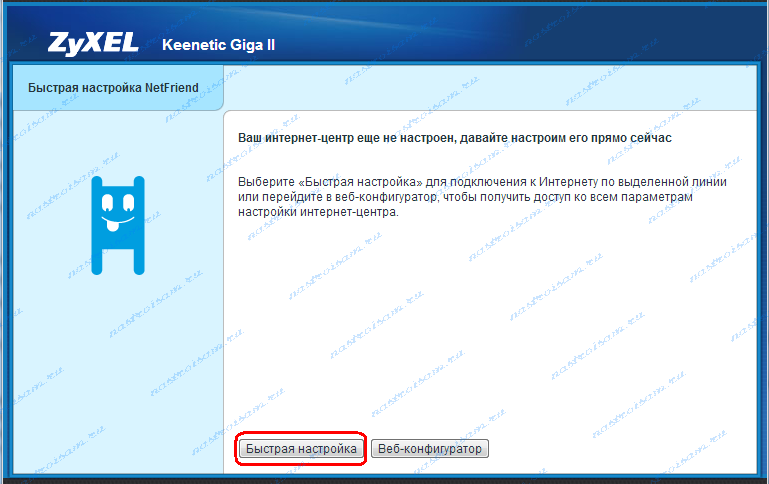
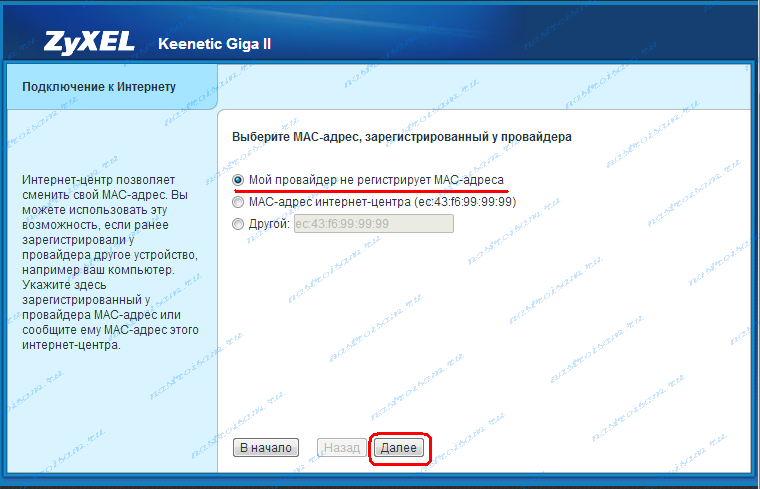

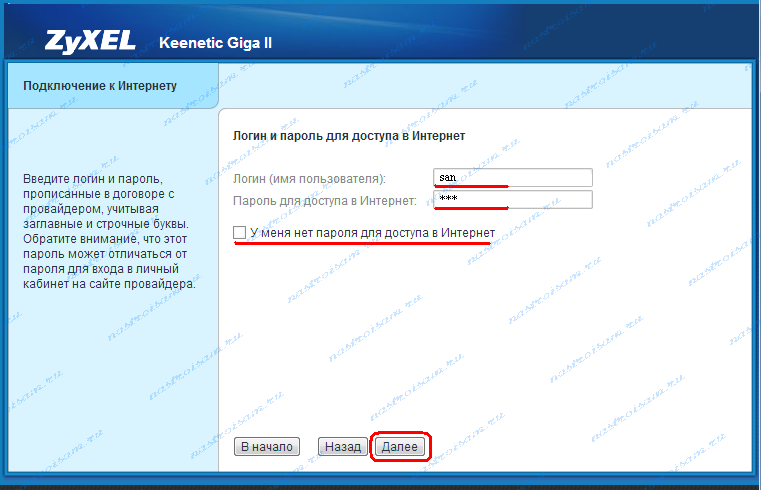
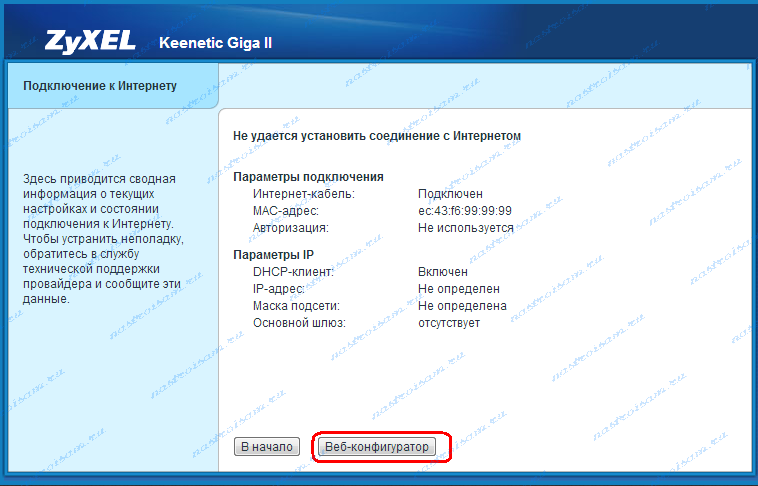

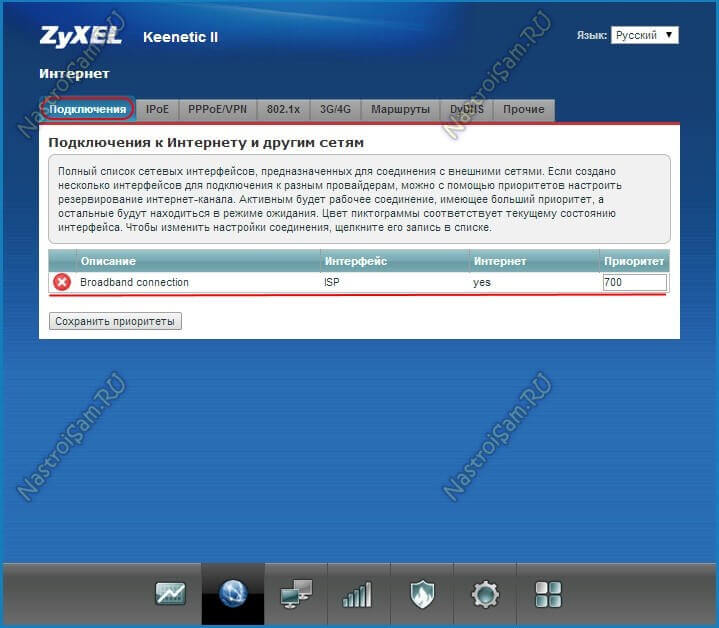
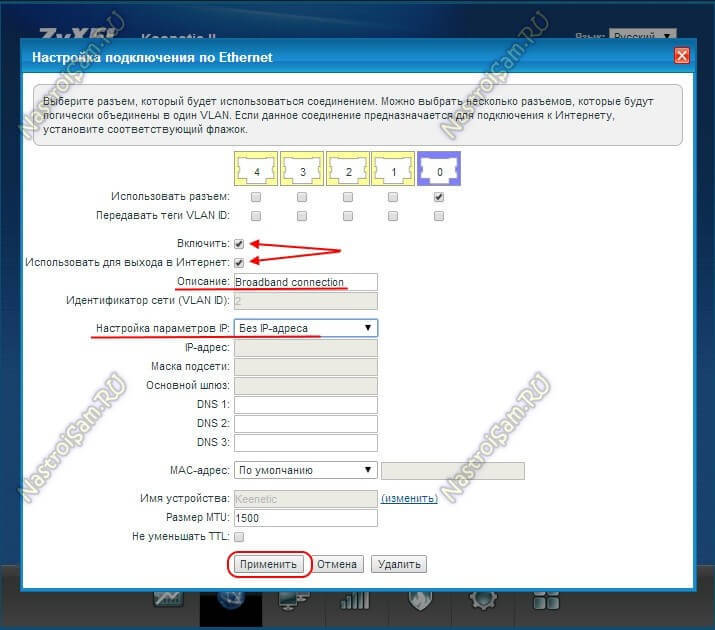
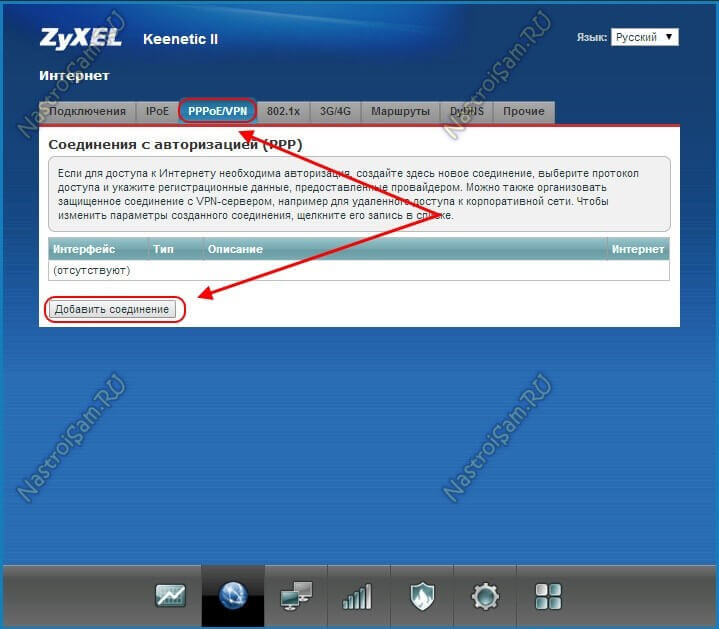
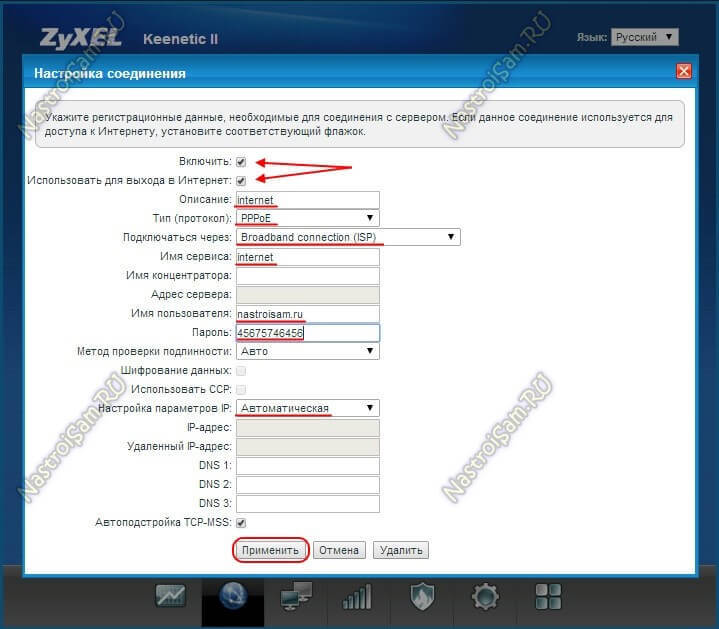
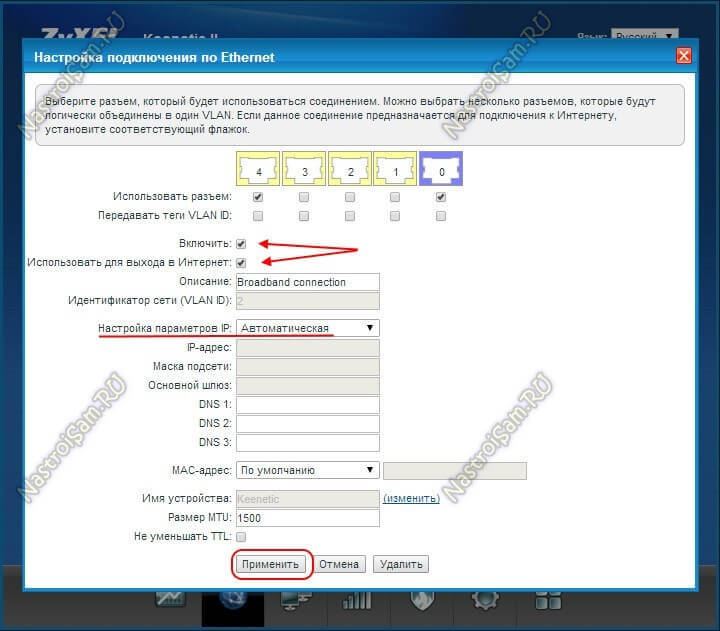
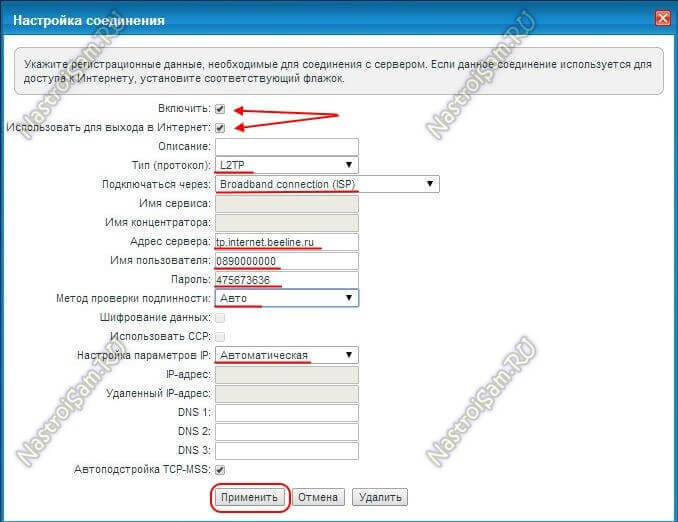
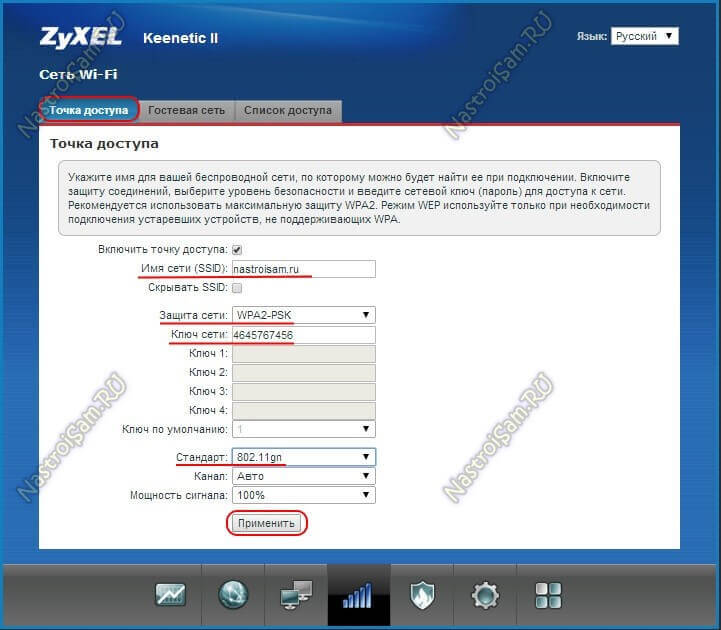
А если тип подключения PPPoE, то размер MTU оставлять равным 1500?
Андрей — MTU в 99% случаев вообще трогать не нужно, если только это не требует сам провайдер.
Скажите а как правильно настраивать роутер ?Чтобы был кабель от провайдера воткнут или нет или при помощи желтого кабеля который идет в комплекте с роутором.
Кабель провайдера рекомендуется подключать только после настройки маршрутизатора. С компьютером устройство соединяется как раз комплектным желтым LAN-кабелем.
Спасибо за помощь
Скажите а как правельно сбрасывать роутер с кабелем или нет?
Дима — без разницы будет подключен кабель к роутеру при сбросе или нет. Нажимаете ресет и держите 8-10 секунд пока не моргнут диоды.
Что делать, если мобильное устройство не видит точку доступа вайфай? Пробовал на разных — работать не хочет((
А другие сети оно видит?
Да, проверял разными мобильными устройствами — не находит, остальные сети вокруг вижу
Здравствуйте. Подскажите можно ли настроить Оборудование чтобы принимать интернет от модема Ростелеком по вай-фай и отдувать его в Сеть по проборам компьютерам. Проблема в том что не хочется тащить провода к месту где стоит оборудование для подключения модема Ростелекома но сам модем имеет функцию вай-фая
Андрей — это называется репитер или WiFi-повторитель